So ändern Sie das Passwort in Outlook
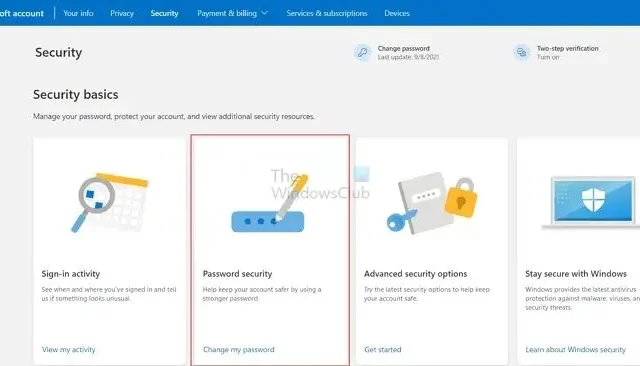
Microsoft Outlook ist einer der besten und sichersten E-Mail-Client-Anbieter. Sie können Outlook nicht nur zum Verwalten von Microsoft-E-Mail-Konten verwenden. Es funktioniert aber auch mit anderen E-Mail-Anbietern. Einige Benutzer berichteten jedoch, dass sie ihre E-Mail-Passwörter nicht über den Outlook-Desktop-Client aktualisieren konnten. In diesem Beitrag zeigen wir Ihnen, wie Sie Ihr Passwort in Outlook.com, dem Outlook-Desktop-Client oder Outlook 365 ändern.
So ändern Sie das Passwort in Outlook.com
Am einfachsten wäre es, Passwörter für den E-Mail-Anbieter über die Weboberfläche zu ändern. Da Outlook Desktop Kennwörter nur zur Authentifizierung verwenden kann, können Sie das Kennwort, sobald Sie es auf der Website geändert haben, auf Ihrem Desktop, Mobilgerät und anderen Geräten aktualisieren.
Sie können Outlook auch als E-Mail-Client für jeden anderen E-Mail-Dienstanbieter wie Google oder Zoho verwenden. Wenn Sie also außer Outlook einen anderen E-Mail-Anbieter verwenden, müssen Sie die entsprechenden Websites aufrufen, Ihr Passwort ändern und dann zu Outlook zurückkehren.
Für dieses Tutorial bleiben wir jedoch beim Microsoft-Konto. Hier erfahren Sie, wie Sie Ihr Outlook-Passwort ändern:
- Gehen Sie zunächst zu account.microsoft.com und melden Sie sich mit Ihrer Outlook-E-Mail-Adresse an. Sie können Ihre Microsoft-Kontoseite auch besuchen, indem Sie sich bei Outlook.com anmelden
- Klicken Sie oben rechts auf Ihr Profilbild und wählen Sie Mein Microsoft-Konto aus .
- Gehen Sie in der oberen Leiste zur Registerkarte „Sicherheit“ .
- Oben oder unter „Sicherheitsgrundlagen“ sollte die Option „Mein Passwort ändern“ angezeigt werden.
- Befolgen Sie abschließend die Schritte auf dem Bildschirm und aktualisieren Sie Ihr Passwort.
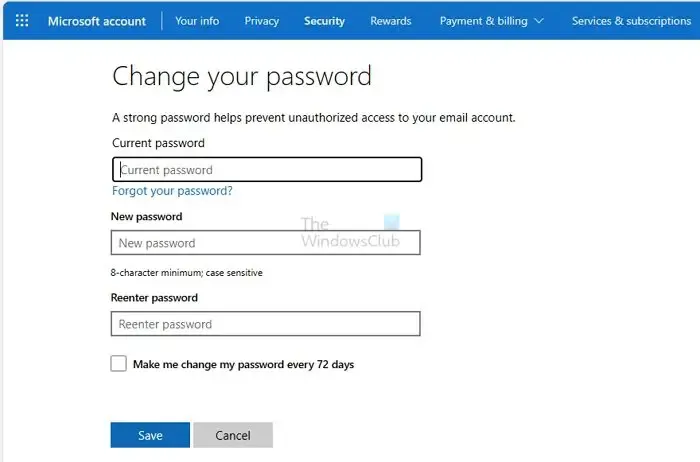
Sie werden aufgefordert, das aktuelle Passwort einzugeben, bevor Sie auf den Bildschirm „Passwort ändern“ zugreifen und ihn auf das neue Passwort aktualisieren. Wenn Sie 2FA, Windows-PIN oder physischen Schlüssel eingerichtet haben, müssen Sie diese ebenfalls verwenden.
Wie ändere ich das Passwort im Outlook-Desktop-Client?
Nachdem Sie Ihr Passwort im Web geändert haben, besteht der nächste Schritt darin, das Passwort für Ihren Outlook-E-Mail-Client oder Outlook 365 zu aktualisieren.
Dazu müssen Sie Outlook auf Ihrem Desktop starten und werden sofort aufgefordert, das aktualisierte Passwort einzugeben. Tun Sie das also, und schon kann es losgehen.
Falls Sie nicht aufgefordert werden, Ihr Passwort zu aktualisieren. Dann müssen Sie zu Extras > Kontoeinstellungen gehen.
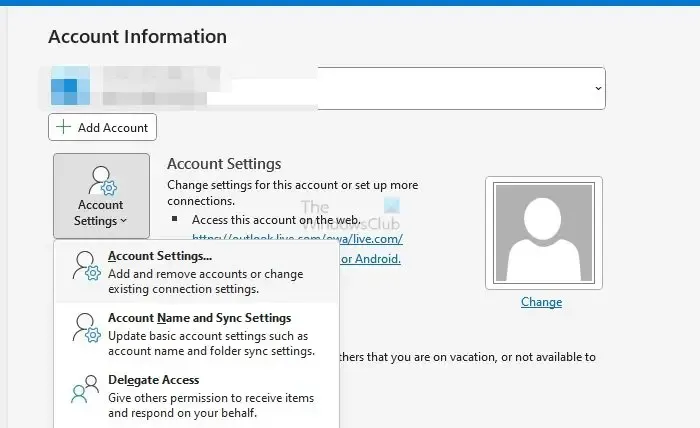
Wählen Sie dann Ihr E-Mail-Konto > Einstellungen aus und ändern Sie dort das Passwort.
Das ist alles, wie Sie Ihre Outlook-Passwörter ändern können.
Wie finde ich mein Passwort für Outlook 365?
Obwohl Microsoft das Passwort nirgendwo preisgibt, können Sie es mit dem Passwort-Manager oder dem Browser herausfinden. Möglicherweise müssen Sie sich erneut mit dem Betriebssystemkennwort authentifizieren, um das Kennwort für das Konto anzuzeigen. Allerdings müssen Sie das Passwort zurücksetzen, wenn Sie es noch nie irgendwo gespeichert haben.



Schreibe einen Kommentar